상대참조, 상대 위치로 주소를 참조
이전글에서 참조에 대해 설명했습니다.
수식을 통해 다른 셀을 참조할 때 사용했던 수식은 =A1 과 같은 형태였습니다.
=A1 은 A열 1행에 있는 값을 참조한다는 뜻 입니다.
자동채우기에서 수식을 자동으로 채우는 것을 설명했습니다.
B1 셀에 =A1 수식을 입력하고 아래 행으로 자동채우기를 했더니 결과는 아래의 그림과 같았습니다.
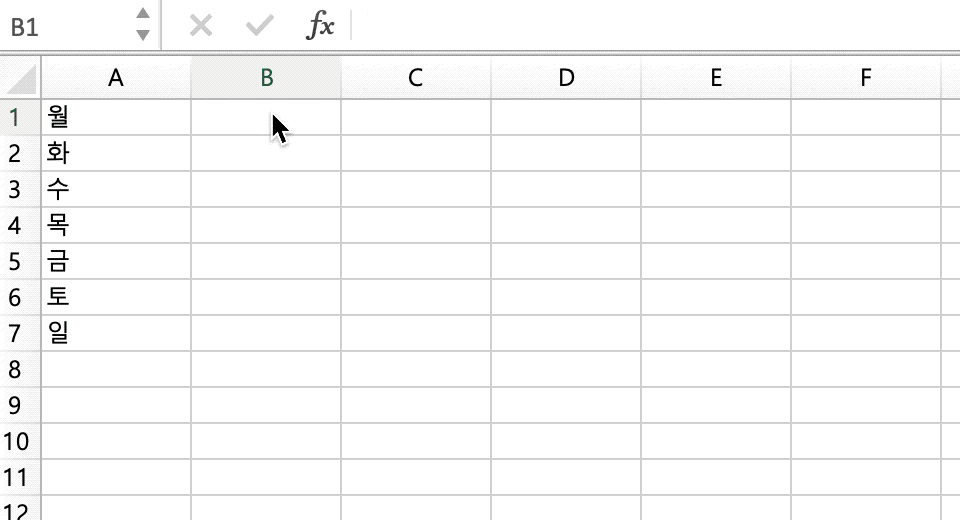
B7 셀에 자동채우기로 복사된 수식을 확인해보니 =A7 입니다.
B1 셀의 수식과 다른 것이 보입니다. =A1 과 =A7 으로 행의 번호가 증가한 것을 알 수 있습니다.
이제까지 기본적으로 사용해 왔던, A1 과 같은 형태의 주소가 상대참조 임을 알 수 있습니다.
즉, 주소를 상대적으로 참조한다는 뜻 입니다.
B1 셀과 B7 셀의 차이점은 무엇인가요?
열은 B로 동일하지만 행번호가 1과 7로 서로 다릅니다.
자동채우기로 셀을 채웠더니 B1 셀의 수식에서 B7 셀의 수식으로 채워질 때, 행번호만 1에서 7로 상대적으로 변한 것을 알 수 있습니다.
복사 붙여넣기, 상대참조의 의해
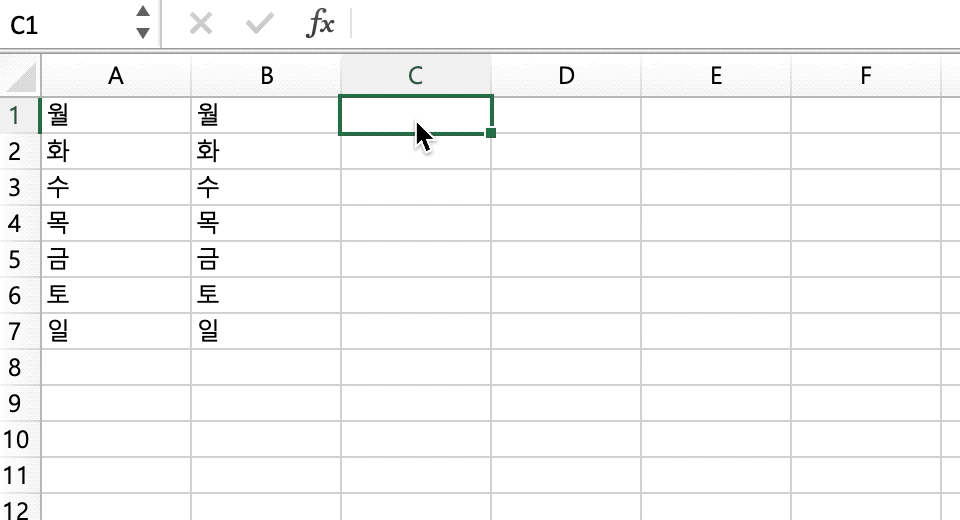
C1 셀에 =A1 수식을 입력합니다.
C1 셀을 선택하여 복사(Ctrl + C) 한 후 C5 셀에 붙여넣기(Ctrl + V) 합니다.
C5 셀에 입력된 수식은 어떻게 입력 되었나요?
=A5 로 붙여넣기 된 것을 확인할 수 있습니다.
C1 셀 기준으로 행방향으로 4 증가한 C5 셀에는 =A1 수식에서 행 숫자가 4 증가한 =A5 가 붙여넣기 되었습니다.
이렇게 되는 이유는 셀 참조를 상대참조 방식으로 했기 때문입니다.
참조 주소의 값이 참조되는 위치에 따라 상대적으로 변화되는 참조를 상대참조 라고 할 수 있습니다.
일반적인 엑셀 사용에서는 상대참조가 주로 사용됩니다.
그렇기 때문에 대부분의 경우 상대참조를 사용해서 수식을 작성하고 자유롭게 복사 붙여넣기 작업을 수행합니다.
대부분의 경우 문제 없이 원하는 결과를 얻을 수 있습니다.
하지만, 특정한 경우에는 상대참조를 사용할 경우 전혀 엉뚱한 결과를 얻게 됩니다.
상대참조와 반대되는 개념으로 절대참조가 있습니다.
상대참조를 사용했을 때 전혀 엉뚱한 결과가 나타난다면, 수식에 사용된 참조 중 사용방법이 잘못된 것이 있는 경우가 많습니다.
바로 이럴 때 사용하는 것이 절대참조 개념 입니다.
이 내용은 다음 글에서 다루도록 하겠습니다.
엑셀에 관한 궁금증은 Microsoft Office 도움말 에서 해결할 수 있습니다.
